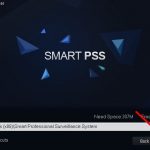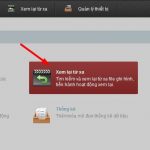Hỗ trợ & Downloads
HƯỚNG DẪN SỬ DỤNG PHẦN MỀM iVMS320 CHO ĐẦU LONGSE TRÊN MÁY TÍNH
1.Download và cài đặt phần mềm:
● Các bạn vào đường link dưới đây để tải phẩn mềm iVMS320 về máy tính:
| https://drive.google.com/drive/folders/1l39Htj6CojMQUVP3wiXm5KykJKQJBiAi |

Sau khi Tải phần mềm về máy tính, các bạn tiến hành giải nén file, sau đó kích vào biểu tượng như hình dưới để cài phần mềm.

● Tiếp theo làm lần lượt như các hình bên dưới để cài đặt phần mềm.
Nhấp chọn “OK”

Nhấp chọn “Next”

Nhấp chọn “Next”

Nhấp chọn “Next”

Nhấp chọn “Next”
Nhấp chọn “Finish” để hoàn thành cài đặt

● Sau khi cài đặt xong, các bạn chọn biểu tượng như hình dưới để vào phần mềm:

2.Đăng nhập vào phần mềm:

● Sau khi kích chọn vào biểu tượng để chạy phần mềm, sẽ hiện ra bảng đăng ký tài khoản như sau:
▪ Dòng 1 User Name: các bạn đặt tùy ý. Ví dụ tôi đặt là “admin”
▪ Dòng 2 Password: các bạn có thể đặt pass tùy ý. Ví dụ tôi đặt là “123”
▪ Dòng 3 Repeat password: các bạn điền lại pass đã đặt ở trên dòng số 2.
► Sau đó các bạn kích chọn “Add”
● Tiếp theo phần mềm sẽ hiện ra giao diện đăng nhập như hình sau:

▪ Các bạn tiến hành đăng nhập bằng tài khoản vừa đăng ký ở bước trên, sau đó chọn “Connect”
► Có thể chọn tích vào “Remember Password” và “Auto Login” để lần sau vào phần mềm không phải đăng nhập lại nữa.
3.Thêm thiết bị camera mới.

● Sau khi đăng nhập, sẽ hiện ra bảng như sau:
Kích chuột chọn mục “Device Management” để thêm thiết bị mới

● Tiếp theo sẽ hiện ra như hình bên dưới
Kích chuột chọn mục “Add” để thêm thiết bị mới

● Tiếp theo sẽ hiện ra như hình bên dưới
▪ Bước 1 điền mã SN của đầu ghi tương ứng với số 1 trên hình
▪ Bước 2 điền tài khoản của đầu ghi “admin” tương ứng với số 2 trên hình
▪ Bước 3 điền mật khẩu của đầu ghi tương ứng với số 3 trên hình
▪ Bước 4 chọn mục Protocol về chế độ P2P NVR/XVR tương ứng với số 4 trên hình
▪ Bước 5 chọn số lượng kênh của đầu ghi tương ứng với số 5 trên hình
▪ Bước 6 Chọn mục Next step tương ứng với số 6 trên hình

● Sau khi thấy báo trạng thái Connect Ok, ta chọn mục Add để thêm thiết bị vào phần mềm

● Thiết bị đã được thêm vào phần mềm.
4. Xem trực tiếp camera
● Muốn xem camera ta chọn vào mục Live như hình dưới


5.Xem Phát lại camera
● Muốn xem phát lại camera, ta chọn mục Remote Playback như hình dưới

● Chọn ngày tháng cần phát lại tương ứng với số 1 trên hình.
● Chọn camera cần xem lại tương ứng với số 2 trên hình.
● Bạn có thể chọn thời gian cần xem lại bằng cách kích chuột vào dải màu xanh lá cây.